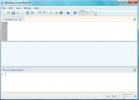Kaip performatuoti „Windows 10“
„Windows 10“ pagerino stabilumą. Klaidos, kurioms paprastai reikia naujo įdiegimo ar bent jau naujos vartotojo abonemento pataisymo, dabar yra retos. Dabar tai gana stabili OS, o egzistuojančias klaidas paprastai galima išspręsti naudojant įmontuotą trikčių šalinimo įrankį, atnaujinant tvarkyklę arba pakeitus registrą. Tai nėra idealu, bet geriau nei nauja instaliacija.
Šviežias „Windows 10“ diegimas nėra lengvas; turite paruošti diegimo laikmeną, sukurti atsarginę failų kopiją ir rankiniu būdu nuvalyti standųjį diską, kad būtų kruopštus. Visiems tai nėra paprasta, nors įrankiai nėra tokie pažangūs. Kilo painiava dėl to, kurioje failų sistemoje suformatuoti diskai, kuriame diske reikia įdiegti OS, ir kaip įsitikinti, kad atkūrimas nėra suformatuotas atsitiktinai. Štai kodėl „Windows 10“ tapo daug, daug paprasčiau, performatuoti „Windows 10“.
Iš naujo suformatuokite „Windows 10“
Formatuoti „Windows 10“ tradicine prasme reiškia, kad suformatuotas visas jūsų standusis diskas, failai yra pašalinami iš jo, ir įdiegiama nauja „Windows 10“, nepalikdama jokios senos (-ų) vartotojo abonemento (-ų) žymės tai. Liko vienintelis dalykas
jūsų licencijos raktą ir tą patį, jei tai yra originalios įrangos gamintojo raktas.Naudodamiesi naujais formatavimo įrankiais, vartotojai turi galimybę saugoti failus arba juos pašalinti. Jūs vis tiek gausite naują „Windows 10“ diegimą, tačiau visa tai bus automatizuota. Yra mažiau šansų, kad viskas suklyks, o jei taip nutiks, „Windows 10“ galės grįžti į seną diegimą. Dar svarbiau, kad darbui atlikti jums nereikia diegimo laikmenos. Tačiau jums reikia administratoriaus teisių.

Formatuokite ne „Windows“ diską
„Windows 10“ įmontuotas formatavimo įrankis suformatuos / ištrins tik tą diską, kuriame įdiegta „Windows 10“. Jei norite ištrinti kitus diskus, turėtumėte tai padaryti prieš formatuodami „Windows 10“. Formatas yra nuolatinis procesas. Formatuojant diską, failai iš jo pašalinami ir paprastai juos sunku atkurti.
- Atidarykite „File Explorer“ ir eikite į šį kompiuterį.
- Pamatysite visus savo diskus. Nurodykite „Windows“ diską.
- Dešiniuoju pelės mygtuku spustelėkite ne „Windows“ diską ir pasirinkite formato parinktį. Jei norite būti nuodugnūs, turėtumėte atžymėti sparčiojo formato parinktį. Nekeiskite nieko kito formato lange. Spustelėkite Pradėti.
- Formatas užtruks, atsižvelgiant į disko dydį. Kai tai bus padaryta, gausite pranešimą iš „File Explorer“. Pereikite prie kito veiksmo.

Suformatuokite „Windows 10“ kompiuterio gamyklinius nustatymus
Atminkite, kad formatavimas ir ištrynimas yra nuolatinis procesas, todėl sukurkite atsarginių failų, kurių nenorite prarasti, atsargines kopijas. Atlikite toliau nurodytus veiksmus.
- Atidaryk Nustatymai programa.
- Eik į Atnaujinimas ir sauga nustatymų grupė.
- Pasirinkite Atsigavimas skirtukas.
- Viršuje matysite a Iš naujo nustatyti šį kompiuterį skyrius.
- Spustelėkite Pradėti mygtuką.
- Dabar jums bus perduota keletas skirtingų parinkčių / pasirinkimų, pagal kuriuos nustatoma, kas liko po naujo nustatymo.
- Pirmasis variantas, kurį turėsite pasirinkti yra „Laikyti failus“ arba „Pašalinti viską“. Jei pasirinksite saugoti failus, visi jūsų vartotojo aplanke esantys failai bus perkelti į naują C disko aplanką ir galėsite juos ten pasiekti. Jei pasirinksite parinktį „Pašalinti viską“, šie failai bus pašalinti.
- Pasirinkus variantą paskui paklaus, ar norite ištrinkite diską, kuriame įdiegta „Windows 10“. Patvirtinkite, ką norite padaryti, ir atstatai bus pradėti.
- Būk kantrus. Atstatyti gali prireikti nuo 30 minučių iki kelių valandų. Tai priklauso nuo jūsų važiavimo ir kitų veiksnių. Kai pamatysite ekraną „Sveiki“, „Windows 10“ ruošiasi pradėti naudoti naujai.

Reformatuokite „Windows 10“ - gedimų šalinimas
Formatuoti gali iškilti problemų, nes tai nėra paprastas formatavimas. „Windows 10“ taip pat vėl diegiama iš naujo. Jei ji nustato, kad naujas diegimas gali nepavykti, jis to nebedarys. Jei pakartotinai suformatuoti nepavyko, patikrinkite šiuos dalykus.
- C diske yra laisvos vietos. 20GB turėtų pakakti darbui atlikti.
- „Fastboot“ išjungtas.
- Prieš pradėdami formatuoti, pašalinkite programas, kurios keičia OS UI.
- Prieš pradėdami, išimkite išorinius kietuosius diskus, USB diskus ir kitų tipų diskus.
Jei iš naujo nustatyti nepavyksta, gali tekti jį rankiniu būdu iš naujo nustatyti, t. Y. Naudoti diegimo laikmeną ir suformatuoti diskus prieš pradedant diegimą.
Išvada
Norint įdiegti naują „Windows 10“, reikia daug ką nustatyti, ypač jei nenorite visko ištrinti. Atsarginėms kopijoms sukurti reikia laiko, tačiau jos yra būtinos. Kai kurie vartotojai mano, kad jei atnaujinote daug vietos, pravartu atlikti naują „Windows“ diegimą. Atstatyti iš naujo yra tas pats dalykas ir lygiai taip pat gerai. Jūsų „Windows“ bus atnaujinta ir bus pašalintos visos registro problemos. Galite saugoti failus ir vis tiek gauti naują diegimą.
Paieška
Naujausios žinutės
Naršote „Windows 7 PowerShell“
„PowerShell“ yra komandų eilutės įrankis ir scenarijų sąsaja, kuri ...
„Flickr Photo Downloader“: atsisiųskite „Flickr“ vaizdus iš viešų profilių
Anksčiau peržiūrėjome keletą „Flickr“ vaizdų redagavimo ir paketini...
Greitai raskite ir pašalinkite pasikartojančius vaizdo įrašus, dainas, paveikslėlius ir dokumentus
Ateina laikas, kai mūsų standusis diskas tampa netvarkingas. Yra ke...